Pagal numatytuosius „Ubuntu GNOME“ leidimų nustatymus dieną ir laiką matote tik viršutinio skydelio viduryje. Taip pat būtų naudinga rodyti savaitės dieną, datą ir laiką, kurie gali būti naudingi rašant el. Laiškus, rengiant tvarkaraščius ar rengiant pristatymą.
Numatytuosiuose „Ubuntu GNOME“ nustatymuose yra tik parinktys, nustatančios laiko formatą, įskaitant 24 valandų ir 12 valandų formatą.
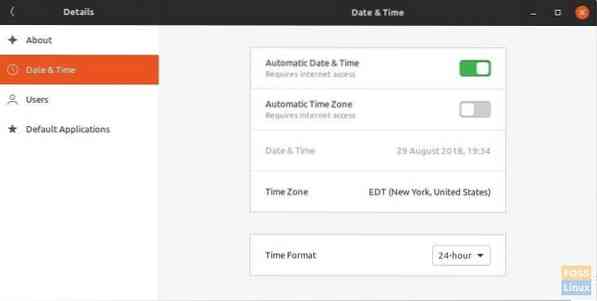
Rodyti dieną, datą ir visą laiką Ubuntu
Šis vadovas veikia „Ubuntu 17“.10, 18.04 ir visi GNOME leidimai. Aptarsime komandinės eilutės būdą ir GUI būdą. Galite naudoti bet kurį iš būdų, bet iš esmės abu daro tą patį. Abiem būdais GNOME GSettings redaguojamas. 2 metodas naudoja dconf redaktorių, kuris yra ne kas kita, o vartotojo sąsaja, norint pasiekti GNOME Gsettings.
1 metodas: komandinės eilutės būdas
1 žingsnis) Paleiskite „Terminal“.
2 žingsnis) Nukopijuokite ir įklijuokite šias komandas po vieną, tada paspauskite enter.
gsettings set org.nykštukas.darbalaukyje.sąsajos laikrodžio rodymo data teisinga
gsettings set org.nykštukas.darbalaukyje.sąsajos laikrodžio rodymo sekundės teisingos
gsettings set org.nykštukas.darbalaukyje.sąsajos laikrodis-rodymas-savaitės diena teisinga
Viskas! Viršutiniame skydelyje iškart turėtumėte pamatyti dieną, datą ir laiką, įskaitant sekundes.
2 metodas: GUI būdas
Tą patį nustatymą galima atlikti grafiniu vartotojo sąsajos metodu naudojant dconf-editor.
1 žingsnis) Paleiskite „Terminal“.
2 žingsnis) Įveskite šią komandą ir paspauskite enter, kad įdiegtumėte „dconf-editor“.
sudo apt įdiekite dconf-editor
3 žingsnis) Eikite į „Veikla“ ir paleiskite „dconf-editor“.
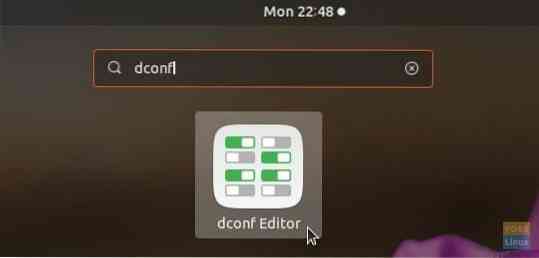
4 žingsnis) Atsargiai eikite į org / gnome / desktop / interface. Įjunkite „clock-show-date“ ir „clock-show-seconds“.

Viršutinėje juostoje turėtumėte iškart pamatyti dieną, datą ir laiką, įskaitant sekundes.
 Phenquestions
Phenquestions



